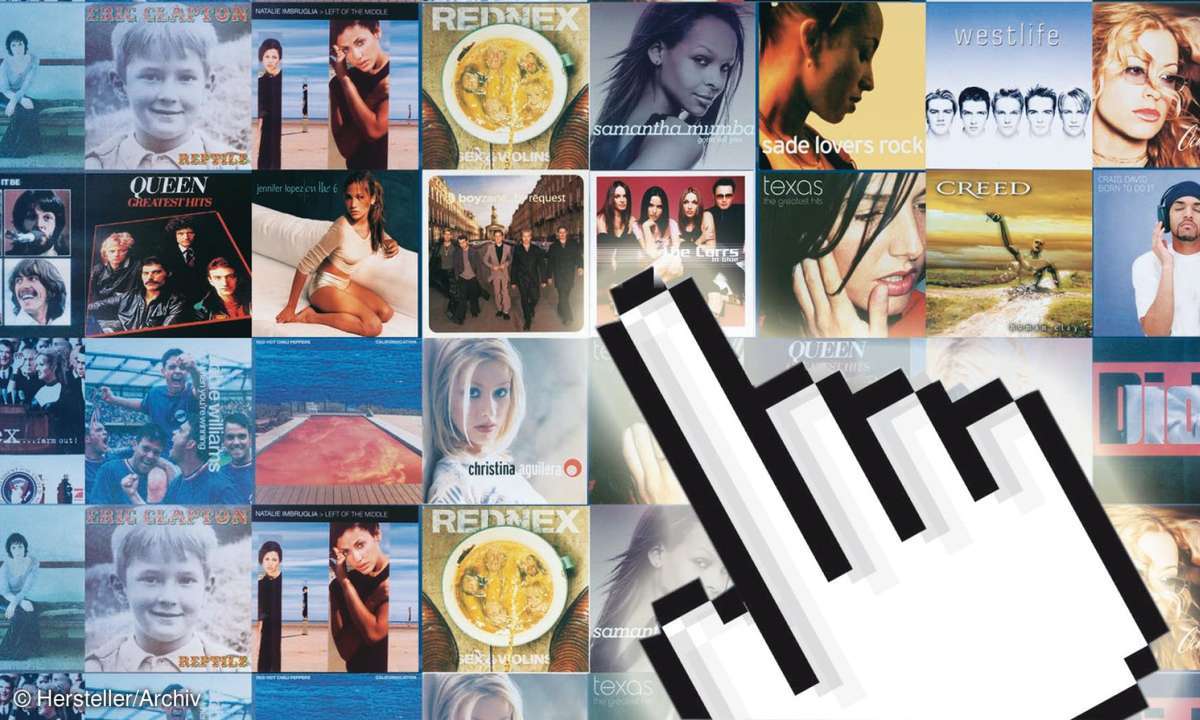Teil 8: Videos digitalisieren
Die richtige Software...
Die richtige Software
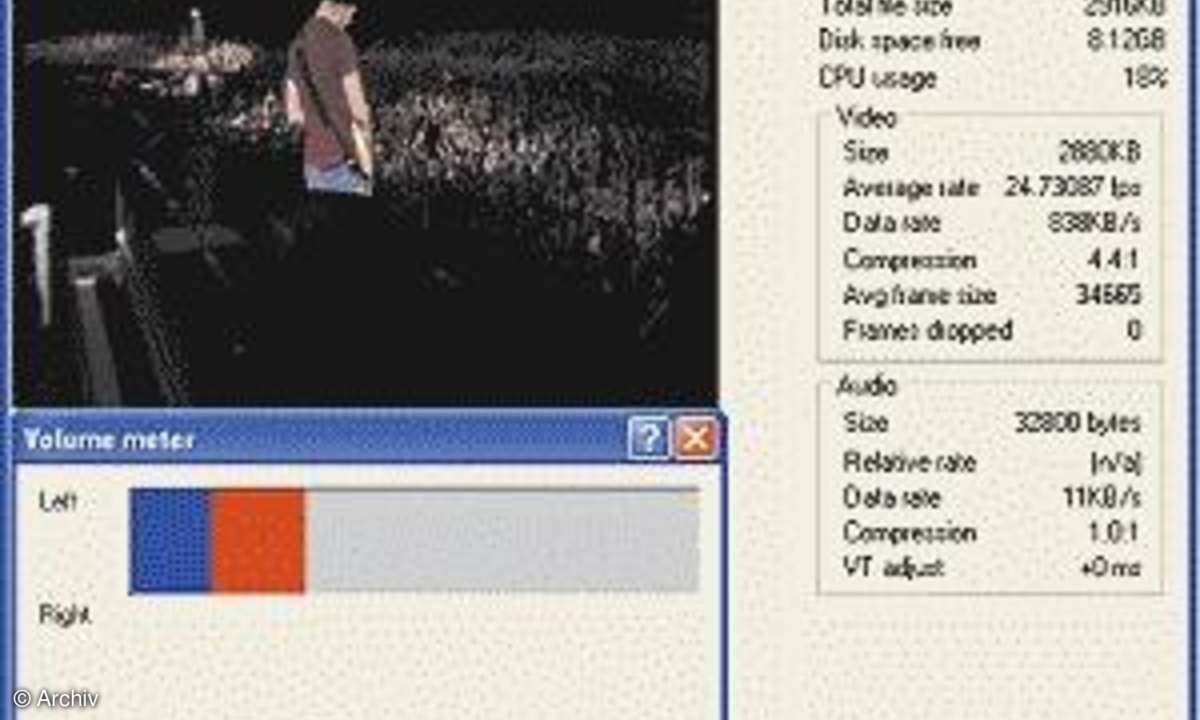
Wann immer es um das Aufzeichnen analogen Videomaterials mittels TV- oder Grafikkarte geht, bietet sich der Einsatz von VirtualDub (www.virtualdub.org) an. Das kostenlose Tool verfügt nicht nur über leistungsfähige Filter- und Resize-Funktionen, sondern überlässt dem Anwender auch die Wahl des Video- beziehungsweise Audiocodecs. VirtualDub arbeitet mit TV- und Grafikkarten zusammen, die entweder Video for Windows (VfW)- oder Windows Driver Model (WDM)-Treiber mitbringen. Letztere werden indirekt über einen Microsoft VfW-Wrapper unterstützt, der unter Windows XP als DirectShow-Filter realisiert ist und zusätzliche Rechenleistung beansprucht. Zudem gibt es immer wieder Meldungen, nach denen der Wrapper offensichtlich nicht mit jedem WDM-Treibern gleichermaßen gut harmoniert.
Konfigurieren
Um das Capturen zu starten, aktivieren Sie in VirtualDub zunächst im Menü unter File den Capture AVI-Modus. Wechseln Sie anschließend unter Capture zu den Capture Settings. Soweit Sie Video- und Audiospur in einem Durchlauf aufzeichnen möchten, müssen Sie die Option Capture audio aktivieren. Unter Frame rate legen Sie die Zahl der aufzuzeichnenden Einzelbilder pro Sekunde fest (üblicherweise 25 Einzelbilder). Wechseln Sie dann zu den Capture Preferences. Wenn Ihre TV-/Grafikkarte über WDM-Treiber verfügt, wählen Sie unter Default capture driver die Option Microsoft WDM Image Capture (Win32) aus. Unter Default capture file legen Sie den Speicherpfad der aufzuzeichnenden Daten fest. Als nächstes wählen Sie unter Video/Source die Videoquelle aus (Antenne, Composite, S-Video). Unter Audio/Volume meter können Sie die Tonaussteuerung beobachten beziehungsweise bei Aufnahmen über Composite- oder S-Video-Eingang die Eingangsempfindlichkeit der Line-in-Eingänge der Soundkarte regeln.
Los geht's
Vor dem Start des Capturens per F6-Taste müssen Sie unter Video- beziehungsweise Audio-Compression noch die jeweiligen AV-Codecs auswählen und konfigurieren. Die im Text genannten Codecs finden Sie z.B. unter www.doom9.org.